照片合成,用PS合成一個夢幻火焰鹿
時間:2024-03-08 13:31作者:下載吧人氣:49
本篇教程通過PS合成一個夢幻火焰鹿,我們將使用混合和調(diào)整圖層來將不同的圖像合并為一個有凝聚力的場景,期間可以學(xué)習(xí)如何創(chuàng)建火焰,創(chuàng)建燈光效果并增強(qiáng)景深,整個效果很是夢幻,同學(xué)們一起來學(xué)習(xí)一下吧。
效果圖:

練習(xí)素材:http://www.16xx8.com/photoshop/sucai/2017/b104441.html
操作步驟:
一、創(chuàng)建背景 第1步使用以下設(shè)置在Photoshop中創(chuàng)建一個新的2000 x 1734px文檔:
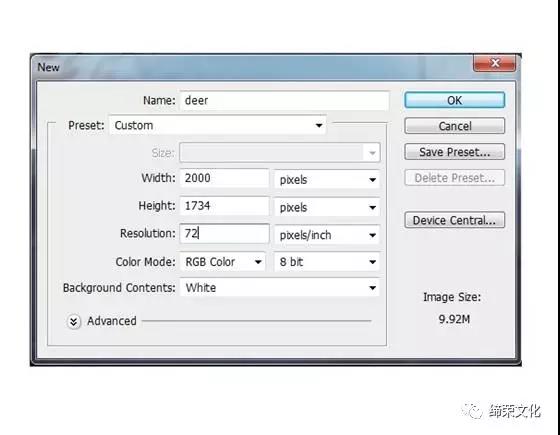
打開橫向1圖像。使用移動工具(V)將其拖動到白色畫布中,并將其轉(zhuǎn)換為智能對象。
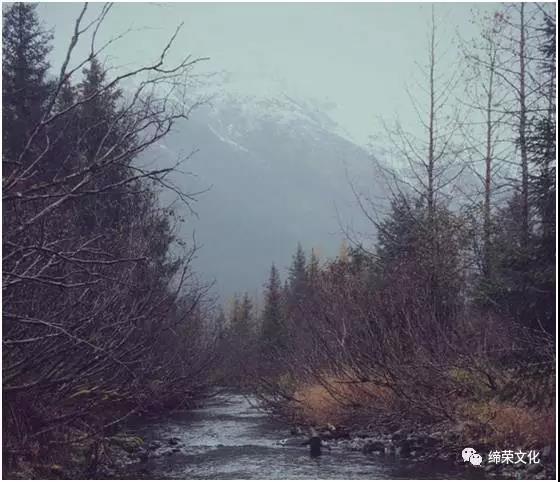
去濾鏡>模糊>高斯模糊,并設(shè)置半徑為8像素:

打開橫向2圖像。使用移動工具將其添加到我們的工作文檔中:

單擊“圖層”面板底部的第二個圖標(biāo)可將遮罩添加到此圖層。使用具有黑色(軟黑色刷)的基本軟筆刷擦除景觀的兩側(cè),并顯示景觀1,如下所示:

轉(zhuǎn)到濾鏡>模糊>高斯模糊,并將半徑改為8像素。這一步是為了匹配景觀2和景觀1的柔和度。
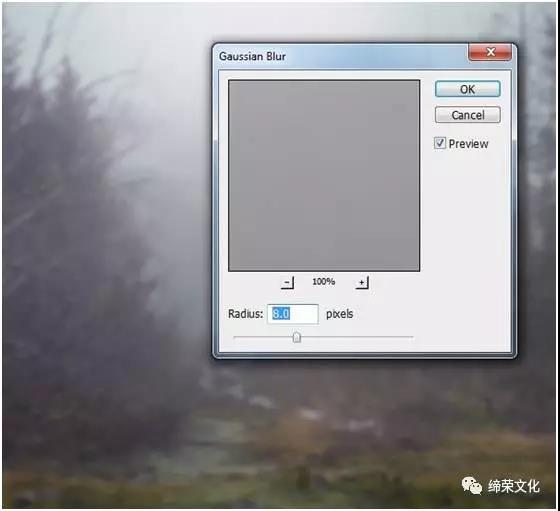
使用調(diào)整圖層并將其設(shè)置為“剪切蒙版”以使景觀變暗2.轉(zhuǎn)到“圖層”>“新建調(diào)整圖層”>“曲線”并減小亮度:
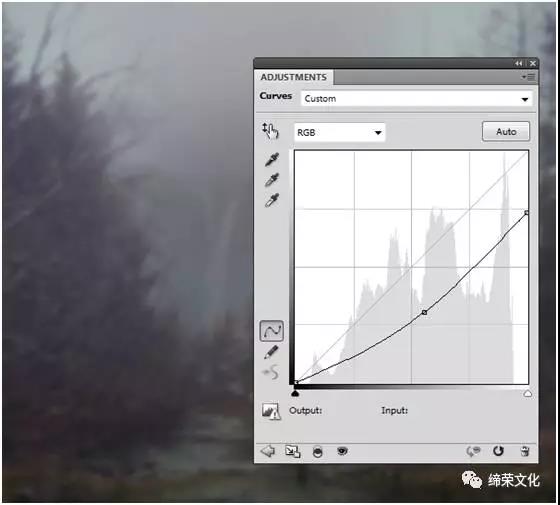
制作色彩平衡調(diào)整圖層(設(shè)置為剪切蒙版)以更改風(fēng)景2的顏色。將中間色的青色值設(shè)置為-17:
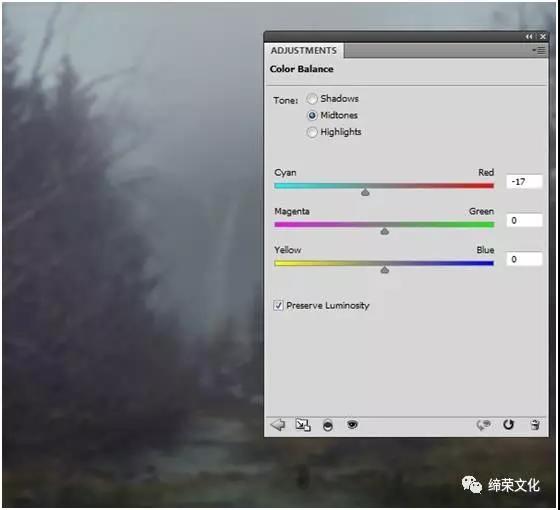
打開巖石圖像。只使用多邊形套索工具(L)選擇巖石:

將巖石放置在前景中,并通過選擇“編輯”>“變形”>“水平翻轉(zhuǎn)”來水平翻轉(zhuǎn)巖石。請記住將此圖層轉(zhuǎn)換為智能對象。

為了更好的觀察巖石,在這個圖層上添加一個遮罩,并使用硬質(zhì)的黑色畫筆去除一些上部的巖石區(qū)域。請記住遵循巖石結(jié)構(gòu):


在巖石層上,選擇一個上部巖石區(qū)域。右鍵單擊它,并通過復(fù)制選擇圖層:
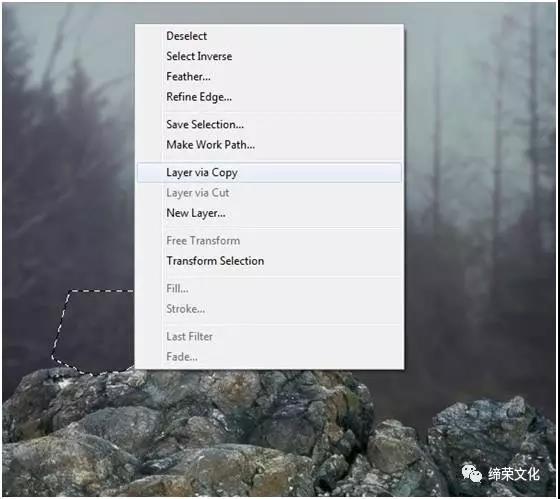
我們現(xiàn)在將這個選定的巖石部分放在一個新層上。在大石頭下面設(shè)置這個圖層,然后使用自由變換工具(Control-T)使它變小:

在大的巖石層上,去濾鏡>模糊>高斯模糊,改變半徑為8像素:
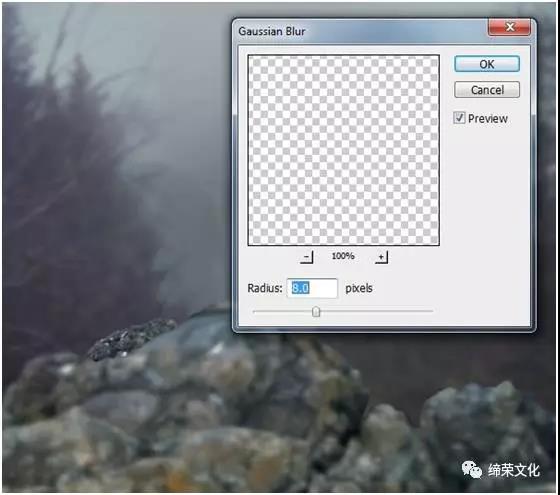
在這個濾鏡蒙版上,使用柔軟的黑色畫筆擦除巖石的中間部分,使其看起來與其他部分分離,這將有助于創(chuàng)建景深。您可以在濾鏡蒙版和圖片上看到結(jié)果:
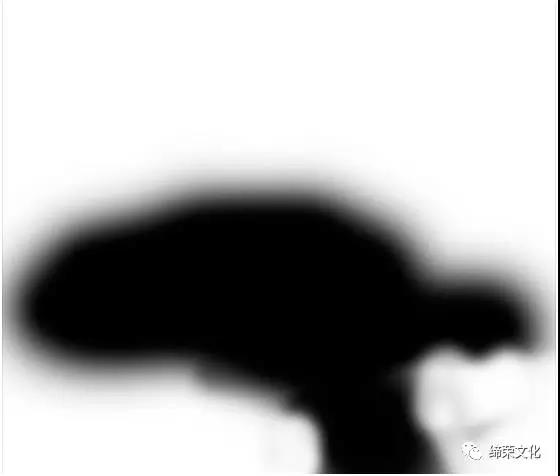

創(chuàng)建一個新圖層并激活克隆工具(S)。使用這個工具刪除一些不需要的白色的細(xì)節(jié):


選擇所有的巖石層和克隆之一,然后按Control-G為他們創(chuàng)建一個組。將此組的模式從Pass Through(默認(rèn)組模式)更改為Normal 100%。在這個組中創(chuàng)建一個曲線調(diào)整圖層來使巖石變暗。
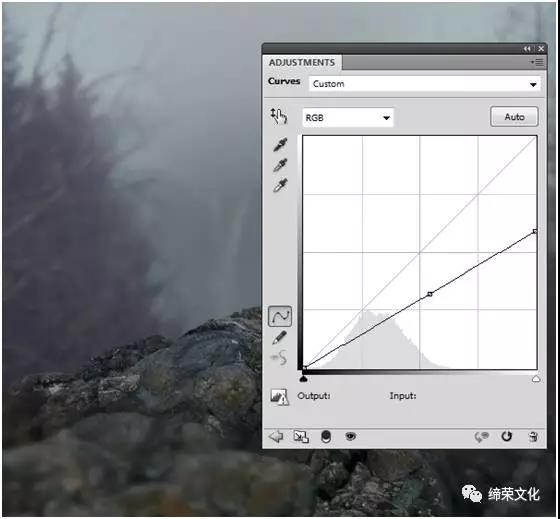
在這個圖層蒙版上,使用一個柔軟的黑色畫筆來擦除巖石的上部以及其他一些細(xì)節(jié),因為我們的目標(biāo)是在那里添加光線。

在圖層的頂部制作一個Curves調(diào)整圖層,以使整個場景變暗。
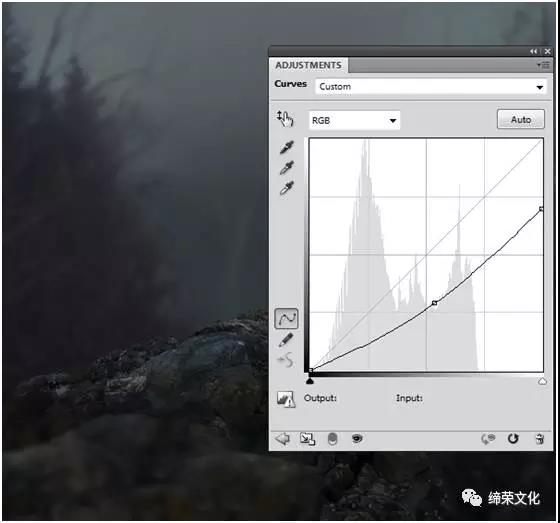
打開鹿形象。把他從背景中分離出來,放到巖石上:

在這個層上加一個面具,去掉鹿頭中間頂部的兩個小角:

為了對喇叭做一些修改,去Edit> Puppet Warp。添加穴位以保持身體和頭部區(qū)域,然后移動角上的穴位,使它們更高,更接近彼此。

創(chuàng)建一個新的圖層(設(shè)置為剪切蒙版),將模式更改為覆蓋100%,填充50%灰度:
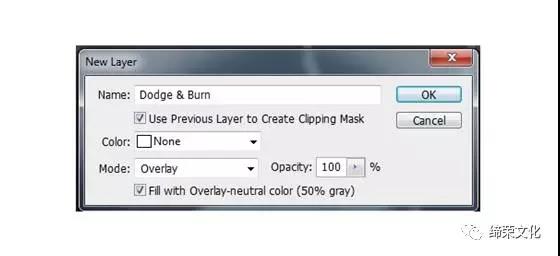
激活道奇和燒傷工具(O)與中間色調(diào)范圍,曝光從10-50%變化,糾正鹿的光線和陰影。你可以看到我是如何使用普通模式和覆蓋模式的結(jié)果:

創(chuàng)建一個色彩平衡調(diào)整圖層(設(shè)置為剪切蒙版)并更改中間色調(diào)設(shè)置:
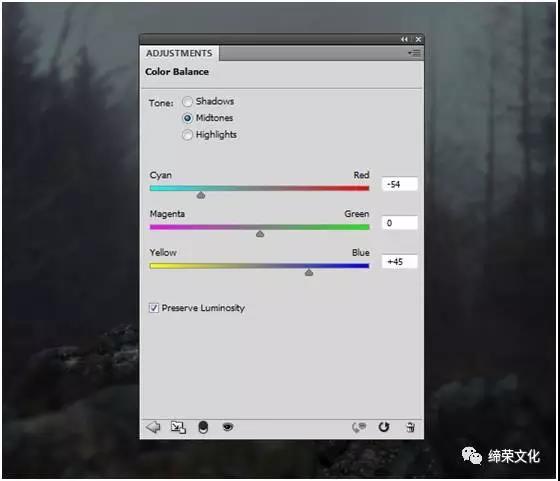

添加一個曲線調(diào)整圖層來使鹿變暗。
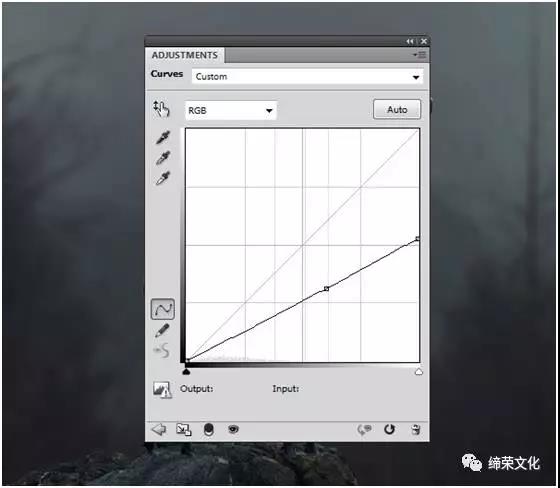
在此圖層蒙版上,使用柔軟的黑色筆刷清除以下部分,因為它們已經(jīng)黑暗,或?qū)⒈换鸸庹樟痢?/p>

創(chuàng)建另一個曲線調(diào)整圖層,以減少鹿對比度,特別是在下半身的部分。
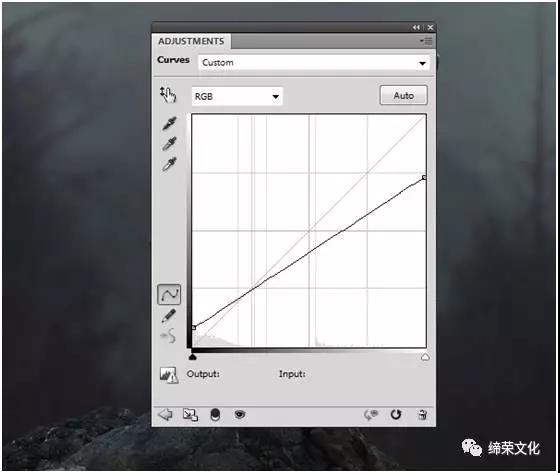
在這層面具上,使用柔軟的黑色刷子擦除鹿的其余部分,特別是角:

創(chuàng)建一個漸變地圖調(diào)整圖層來改變整個場景的顏色和亮度,選擇顏色#061947和#5fb1f7。將此圖層模式更改為柔光100%:
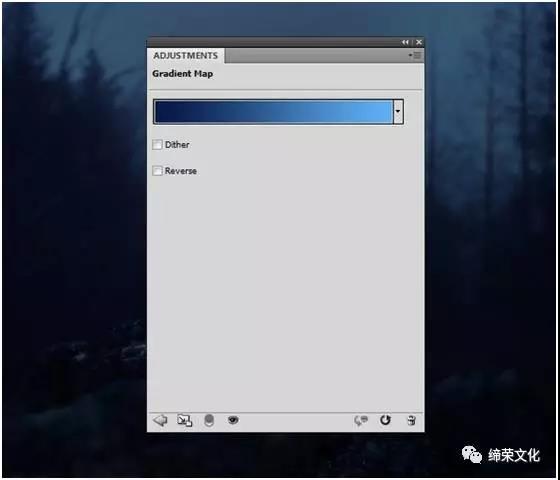
新建一個圖層并將其前景更改為#fd802d。使用這種顏色的小軟刷在鹿的眼睛里畫一個熾熱的樣子。

雙擊此圖層,選擇“外發(fā)光”,然后選擇顏色#fd802d以向眼睛添加發(fā)光效果。
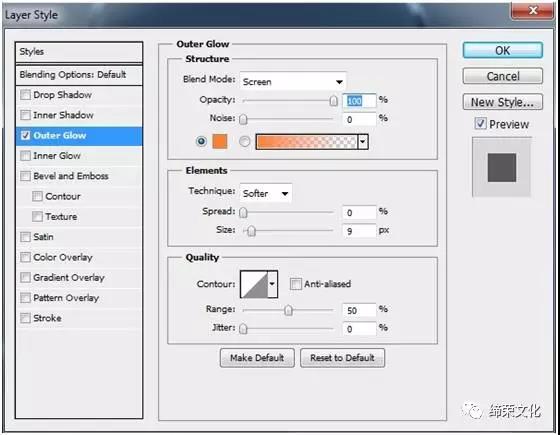

打開火圖像包。我們將使用圖像8和圖像30添加到鹿角。使用套索工具選擇圖像30中的火部分。

將這個火部分放在其中一個角上,并將模式更改為屏幕100%:

添加一個蒙版到這個圖層,并使用軟黑色的筆刷來擦除白色的硬邊緣:

從火災(zāi)圖像中采取其他部分,并使用相同的方法將它們添加到角。如果需要,可以使用Control-T復(fù)制,轉(zhuǎn)換和旋轉(zhuǎn)這些圖層。

不要擔(dān)心白色硬邊,因為我們稍后會修復(fù)它們。
第3步打開圖片8.使用相同的技術(shù),把不同的火部分加到角上,使火更濃,更強(qiáng)烈。

為所有火圖層進(jìn)行分組,并將此組模式更改為濾色100%。創(chuàng)建一個作用于所有火圖層的色階調(diào)整圖層和增加陰影的輸入值到48以完全除去白色硬邊緣。
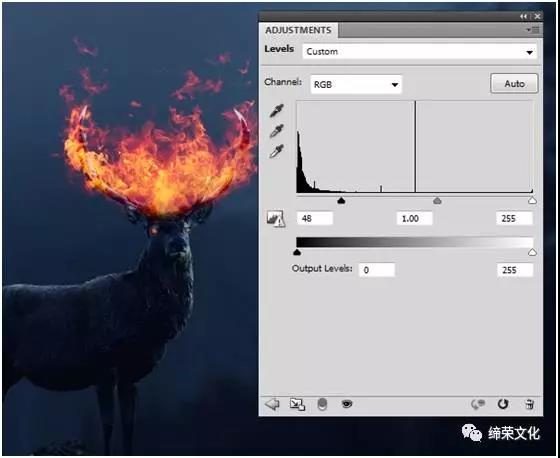
我們會添加一些吸收在鹿和巖石上的火光。在火組下面新建一層,#ea6842沿著鹿角,身體和頭部以及巖石上用顏色的軟刷涂抹。將此圖層模式更改為疊加100%:


創(chuàng)建一個新圖層并將筆刷顏色更改為#f6d778。使用這個刷子在鹿角,身體和巖石上繪畫添加一些亮點那里。將此圖層模式更改為覆蓋100%:


在新的一層,使用顏色的軟刷,#fc994b使光鹿和巖石更強(qiáng)。將此圖層模式設(shè)置為疊加100%:


做一個新的層,并用顏色的硬毛刷,#fc994b沿鹿的身體,腿部和頭部一些小的發(fā)光的毛皮。同時將畫筆不透明度降低到10-15%,以在前景中模糊的巖石上繪出微妙的光線效果:

創(chuàng)建一個新圖層,并使用具有該顏色的軟刷#fc994b為頭部上的火焰繪制更多的發(fā)光效果。將此圖層模式更改為HardLight 100%:

創(chuàng)建一個新的圖層,并將筆刷顏色更改為#ea6842。按F5更改此畫筆的設(shè)置:
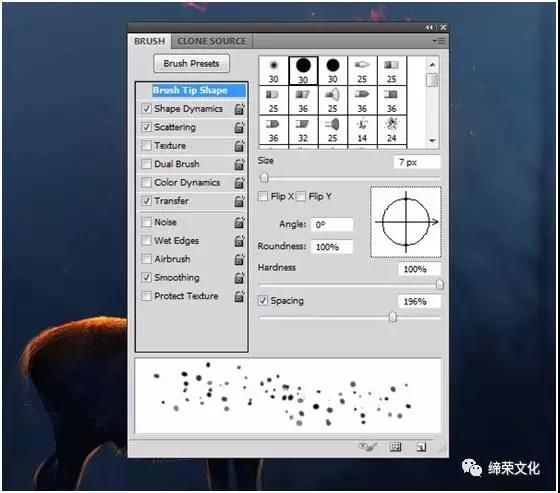
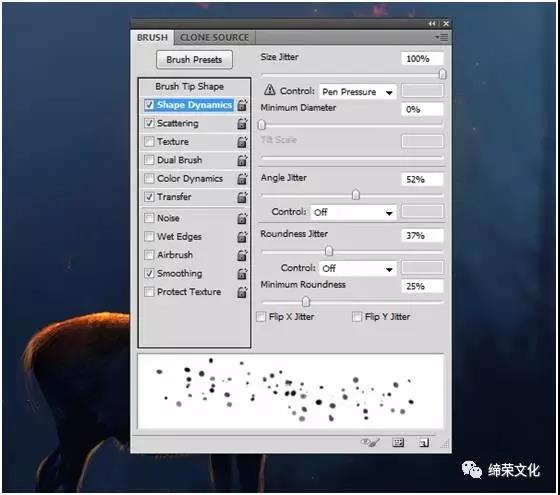
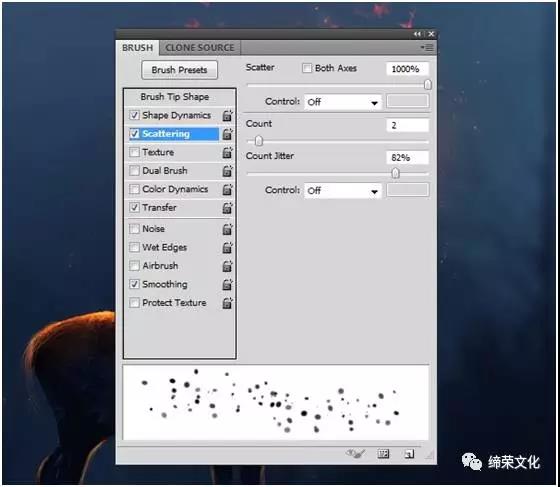
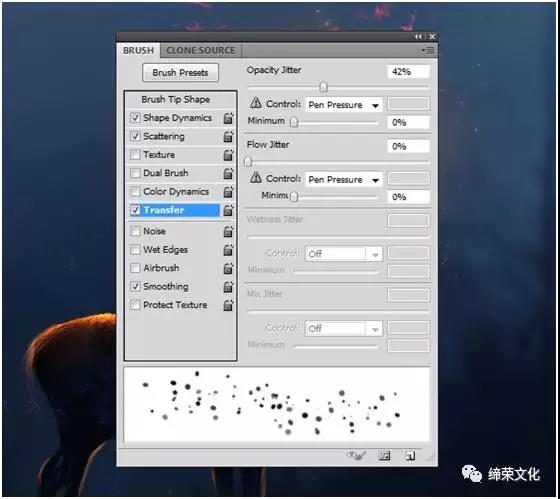
在火區(qū)周圍涂抹一些發(fā)光的散射點:

在圖層的頂部制作一個Vibrance調(diào)整圖層。在此圖層蒙版上,使用柔軟的黑色筆刷來擦除火焰區(qū)域以保持其發(fā)光。
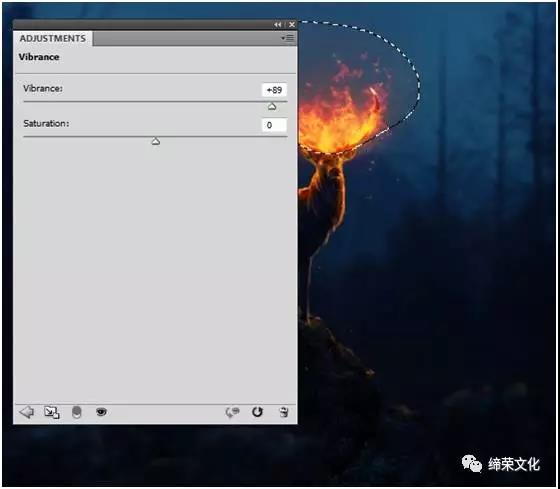
創(chuàng)建一個色調(diào)/飽和度調(diào)整圖層,并將飽和度值增加到52。在這個圖層蒙版,使用軟黑色的刷子擦除上半部分和模糊的巖石,以確保他們不受這個調(diào)整層的影響。
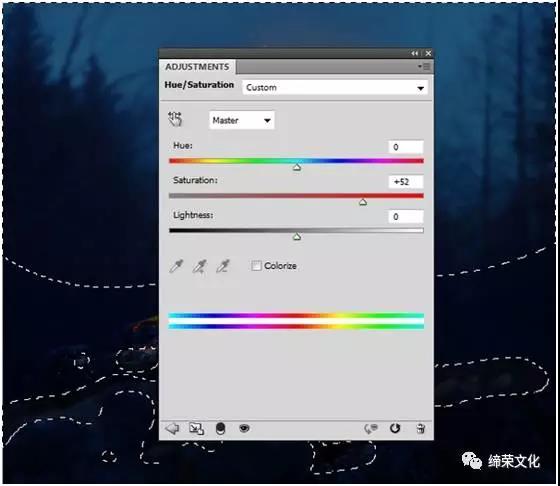


網(wǎng)友評論